Dizüstü Bilgisayara Fare Nasıl Bağlanır?
Dizüstü bilgisayarlar, kullanıcıların çalışma ve eğlence deneyimlerini daha verimli ve etkili hale getiren taşınabilir cihazlardır. Ancak, fare kullanımı bazı kullanıcılar için daha doğal ve verimli bir seçenek olabilir. Fareler, belirli görevlerde daha hassas kontrol sağlayabilir ve uzun süreli kullanımda bile ellerin yorgunluğunu azaltabilir. Bir dizüstü bilgisayara fare bağlamak oldukça kolaydır ve genellikle sadece birkaç adım gerektirir. İşte bu adımları adım adım açıklayalım.
1. Fare Bağlantı Noktasını Bulma: İlk adım, dizüstü bilgisayarınızda fareyi bağlamak için uygun bağlantı noktasını bulmaktır. Çoğu modern dizüstü bilgisayarda, fare için USB bağlantı noktaları bulunur. Bazıları kablosuz fareler için Bluetooth bağlantısı da sunar. Fareyi bağlayacağınız bağlantı noktasını belirlemek için dizüstünüzü dikkatlice inceleyin.
2. Fare Bağlantı Türünü Seçme: Fare bağlamak için kullanabileceğiniz birkaç farklı bağlantı türü vardır. Kablolu fareler için genellikle USB bağlantı noktalarını kullanırsınız. Kablosuz fareler ise genellikle Bluetooth veya kablosuz alıcı aracılığıyla bağlanır. Hangi bağlantı türünü kullanacağınıza karar verin ve buna göre fareyi hazırlayın.
3. Fareyi Bağlama: Kablolu bir fare kullanıyorsanız, fareyi uygun USB bağlantı noktasına takın. Bu adım oldukça basittir; fare kablosunu bilgisayarınızın USB bağlantı noktasına takın ve otomatik olarak algılanmasını bekleyin. Kablosuz bir fare kullanıyorsanız, Bluetooth özelliğini etkinleştirin veya kablosuz alıcıyı uygun USB bağlantı noktasına takın.
4. Sürücü Kurulumunu Bekleme: Bazı fare modelleri için ek sürücü yazılımı kurulumu gerekebilir, ancak çoğu modern fare, tak ve kullan özelliğine sahiptir. Fare bağlandığında, bilgisayarınız genellikle otomatik olarak gerekli sürücüleri yükler. Bu süreç birkaç dakika sürebilir, bu nedenle sakin olun ve kurulumun tamamlanmasını bekleyin.
5. Fareyi Test Etme: Fare bağlandıktan ve sürücü kurulumu tamamlandıktan sonra, fareyi test etmek için birkaç hareket yapın. Fareyi hareket ettirin ve bilgisayarınızın ekranında fare işaretçisinin doğru şekilde hareket ettiğinden emin olun. Ayrıca fare düğmelerini de test edin ve bunların bilgisayarınızda beklediğiniz şekilde çalıştığından emin olun.
6. Ayarları Özelleştirme: Fare bağlama işlemi tamamlandıktan sonra, fare ayarlarını özelleştirmek isteyebilirsiniz. Bu, fare hassasiyetini, düğme işlevlerini veya diğer özellikleri değiştirme ve kişiselleştirme anlamına gelir. Genellikle, fare ayarlarını değiştirmek için bilgisayarınızın kontrol paneline veya fare üreticisinin yazılımına erişebilirsiniz.
Benzer Sorular ve Cevaplar
Soru: Hangi fare bağlantı türleri dizüstü bilgisayarlar için mevcuttur?
Cevap: Dizüstü bilgisayarlara fare bağlamanın birkaç farklı yolu vardır. Bunlar arasında kablolusu USB bağlantısı, kablosuzu Bluetooth veya kablosuz alıcı aracılığıyla bağlanma bulunur.
Soru: Fare bağlandıktan sonra neden sürücü kurulumu gerekebilir?
Cevap: Bazı fare modelleri için ek sürücü yazılımı kurulumu gerekebilir çünkü bunlar özel işlevlere veya ekstra özelliklere sahip olabilir. Ancak, çoğu modern fare tak ve kullan özelliğine sahiptir ve ek sürücü kurulumu gerektirmez.
Soru: Fare bağlandıktan sonra işaretçi hareket etmiyorsa ne yapmalıyım?
Cevap: Eğer fare bağlandıktan sonra işaretçi hareket etmiyorsa, öncelikle fareyi doğru bir şekilde bağladığınızdan ve bağlantı noktasının çalışır durumda olduğundan emin olun. Ardından, fare sürücülerinin doğru şekilde yüklendiğinden ve fare işlevlerinin ayarlarının kontrol edildiğinden emin olun.
Soru: Fare ayarlarını nasıl özelleştirebilirim?
Cevap: Fare ayarlarını özelleştirmek için genellikle bilgisayarınızın kontrol paneline veya fare üreticisinin yazılımına erişebilirsiniz. Bu ayarlar arasında fare hassasiyeti, düğme işlevleri ve diğer özellikler bulunur ve kullanıcıların tercihlerine göre değiştirilebilir.
Dizüstü bilgisayarlar, kullanıcıların çalışma ve eğlence deneyimlerini daha verimli ve etkili hale getiren taşınabilir cihazlardır. Ancak, fare kullanımı bazı kullanıcılar için daha doğal ve verimli bir seçenek olabilir. Fareler, belirli görevlerde daha hassas kontrol sağlayabilir ve uzun süreli kullanımda bile ellerin yorgunluğunu azaltabilir. Bir dizüstü bilgisayara fare bağlamak oldukça kolaydır ve genellikle sadece birkaç adım gerektirir. İşte bu adımları adım adım açıklayalım.
1. Fare Bağlantı Noktasını Bulma: İlk adım, dizüstü bilgisayarınızda fareyi bağlamak için uygun bağlantı noktasını bulmaktır. Çoğu modern dizüstü bilgisayarda, fare için USB bağlantı noktaları bulunur. Bazıları kablosuz fareler için Bluetooth bağlantısı da sunar. Fareyi bağlayacağınız bağlantı noktasını belirlemek için dizüstünüzü dikkatlice inceleyin.
2. Fare Bağlantı Türünü Seçme: Fare bağlamak için kullanabileceğiniz birkaç farklı bağlantı türü vardır. Kablolu fareler için genellikle USB bağlantı noktalarını kullanırsınız. Kablosuz fareler ise genellikle Bluetooth veya kablosuz alıcı aracılığıyla bağlanır. Hangi bağlantı türünü kullanacağınıza karar verin ve buna göre fareyi hazırlayın.
3. Fareyi Bağlama: Kablolu bir fare kullanıyorsanız, fareyi uygun USB bağlantı noktasına takın. Bu adım oldukça basittir; fare kablosunu bilgisayarınızın USB bağlantı noktasına takın ve otomatik olarak algılanmasını bekleyin. Kablosuz bir fare kullanıyorsanız, Bluetooth özelliğini etkinleştirin veya kablosuz alıcıyı uygun USB bağlantı noktasına takın.
4. Sürücü Kurulumunu Bekleme: Bazı fare modelleri için ek sürücü yazılımı kurulumu gerekebilir, ancak çoğu modern fare, tak ve kullan özelliğine sahiptir. Fare bağlandığında, bilgisayarınız genellikle otomatik olarak gerekli sürücüleri yükler. Bu süreç birkaç dakika sürebilir, bu nedenle sakin olun ve kurulumun tamamlanmasını bekleyin.
5. Fareyi Test Etme: Fare bağlandıktan ve sürücü kurulumu tamamlandıktan sonra, fareyi test etmek için birkaç hareket yapın. Fareyi hareket ettirin ve bilgisayarınızın ekranında fare işaretçisinin doğru şekilde hareket ettiğinden emin olun. Ayrıca fare düğmelerini de test edin ve bunların bilgisayarınızda beklediğiniz şekilde çalıştığından emin olun.
6. Ayarları Özelleştirme: Fare bağlama işlemi tamamlandıktan sonra, fare ayarlarını özelleştirmek isteyebilirsiniz. Bu, fare hassasiyetini, düğme işlevlerini veya diğer özellikleri değiştirme ve kişiselleştirme anlamına gelir. Genellikle, fare ayarlarını değiştirmek için bilgisayarınızın kontrol paneline veya fare üreticisinin yazılımına erişebilirsiniz.
Benzer Sorular ve Cevaplar
Soru: Hangi fare bağlantı türleri dizüstü bilgisayarlar için mevcuttur?
Cevap: Dizüstü bilgisayarlara fare bağlamanın birkaç farklı yolu vardır. Bunlar arasında kablolusu USB bağlantısı, kablosuzu Bluetooth veya kablosuz alıcı aracılığıyla bağlanma bulunur.
Soru: Fare bağlandıktan sonra neden sürücü kurulumu gerekebilir?
Cevap: Bazı fare modelleri için ek sürücü yazılımı kurulumu gerekebilir çünkü bunlar özel işlevlere veya ekstra özelliklere sahip olabilir. Ancak, çoğu modern fare tak ve kullan özelliğine sahiptir ve ek sürücü kurulumu gerektirmez.
Soru: Fare bağlandıktan sonra işaretçi hareket etmiyorsa ne yapmalıyım?
Cevap: Eğer fare bağlandıktan sonra işaretçi hareket etmiyorsa, öncelikle fareyi doğru bir şekilde bağladığınızdan ve bağlantı noktasının çalışır durumda olduğundan emin olun. Ardından, fare sürücülerinin doğru şekilde yüklendiğinden ve fare işlevlerinin ayarlarının kontrol edildiğinden emin olun.
Soru: Fare ayarlarını nasıl özelleştirebilirim?
Cevap: Fare ayarlarını özelleştirmek için genellikle bilgisayarınızın kontrol paneline veya fare üreticisinin yazılımına erişebilirsiniz. Bu ayarlar arasında fare hassasiyeti, düğme işlevleri ve diğer özellikler bulunur ve kullanıcıların tercihlerine göre değiştirilebilir.